2 Configuration requise pour l'installation
Dans ce chapitre, vous allez identifier et confirmer que vos systèmes disposent de la configuration requise pour l'installation et définir les autorisations nécessaires pour le cluster et l'utilisateur de domaine.
Configuration matérielle requise
-
Configuration requise pour le serveur pour les gestionnaires en cluster DIVArchive (deux serveurs identiques) :
-
Châssis monté en rack
-
Un CPU Xeon E5-2420 (six coeurs - 1,9 GHz) minimum
-
La licence Oracle intégrée est limitée à un CPU (carte processeur).
-
-
16 Go de RAM
-
Deux disques système (configurés en RAID 1), 10 K RPM, disque dur de 300 Go
-
Si vous utilisez DIVArchive pour archiver des objets complexes (par exemple DPX), le processus à suivre consiste à demander des recommandations spécifiques en fonction du trafic estimé (selon la taille et le nombre d'objets à archiver par jour). En général, Oracle recommande d'utiliser un minimum de deux disques durs de 900 Go à 10 K RPM si des objets complexes doivent être archivés.
-
Ce recommandation s'applique également à la sauvegarde d'Oracle DIVArchive Manager ou d'Oracle DIVArchive Actor si un serveur Actor est utilisé pour la sauvegarde de Manager. Reportez-vous à l'Annexe A pour obtenir des informations sur les licences Actor et Manager.
-
Pour obtenir plus d'informations et d'assistance sur votre configuration RAID, reportez-vous à l'article suivant de Microsoft : Enable Support for Clustered Windows Servers using Clustered RAID Controllers:
https://support.microsoft.com/en-us/kb/2839292.
-
-
Alimentations et ventilateurs redondants
-
Deux interfaces Gigabit Ethernet intégrées (interfaces RJ45 en cuivre)
-
Un adaptateur HBA SAS ou Fiber Channel pour la connexion à la baie de disque partagée.
-
Une baie de disque partagée avec contrôleur RAID double (interface SAS ou Fiber Channel) et sept disques SAS de 300 Go connectés aux deux serveurs pour la base de données Oracle.
-
-
Un HBA Fiber Channel pour le contrôle de la bandothèque. Le HBA Fiber Channel n'est pas requis dans les cas suivants :
-
Avec les bibliothèques SONY Petasite (contrôlées par le biais du logiciel PCS et d'une API réseau).
-
Avec les bibliothèques StorageTek si le logiciel ACSLS avec l'interface ACSAPI réseau figure dans la configuration. Important : si vous utilisez des bibliothèques virtuelles ACSLS, un HBA est requis (renseignez-vous auprès d'Oracle pour obtenir plus d'informations).
-
Si le contrôle de la bibliothèque est basé sur l'interface on SCSI LVD mais que des bibliothèques existantes utilisent toujours des interfaces SCSI HVD qui ne sont plus prises en charge, contactez Oracle si le contrôle de la bibiothèque est basé sur une interface physique SCSI plutôt que sur Fiber Channel.
-
-
Windows Server 2008 R2 SP1, Enterprise Edition 64 bits ou Windows 2012 R2 Standard.
-
-
Configuration requise pour la baie de disques partagés :
-
Une baie de disques partagés à connexion directe avec deux contrôleurs, double alimentation et deux ventilateurs.
-
Six disques virtuels RAID 5 de 146 Go (6 Gbits/s 10 000)
-
Deux disques physiques de rechange
-
-
Deux HBA pour une connexion directe des servers au stockage partagé
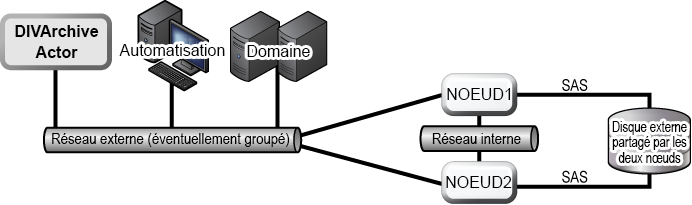
Configuration logicielle requise
Les logiciels suivants sont requis pour l'installation, la configuration et le bon fonctionnement de MSCS :
-
Windows Server 2008 R2 SP1, Enterprise Edition 64 bits ou Windows 2012 R2 Standard.
-
Package d'installation de la base de données DIVArchive
-
Package d'installation d'Oracle Fail Safe 4.1
-
Logiciel de gestion et pilotes de la baie de disques partagés
-
Toutes les mises à jour importantes, recommandées et mises à jour Microsoft doivent avoir été appliquées aux serveurs. Ces derniers doivent disposer du même niveau de correctif logiciel.
-
Tous les correctifs publiés à partir du 7 janvier 2015 ont été testés et vérifiés.
-
Configuration réseau requise
La connectivité et les paramètres suivants sont requis pour l'installation, la configuration et le bon fonctionnement de MSCS :
-
Pour la gestion du cluster, une adresse IP et un nom d'hôte (
DIVA-CL-MSCS) issus du réseau public avec les entrées Domain Name Service (DNS) et Active Directory correspondantes sur les contrôleurs de domaine et le DNS. -
Pour le groupe de cluster Oracle, une adresse IP et un nom d'hôte (
DIVA-CL-ORC) issus du réseau public avec les entrées DNS et Active Directory correspondantes sur les contrôleurs de domaine et le DNS. -
Pour le réseau public du noeud du cluster, deux adresses IP - une par noeud (accès interne uniquement).
-
Pour le réseau privé du noeud du cluster, deux adresses IP - une par noeud.
-
Le réseau privé est réservé aux communications sur le cluster et est couramment appelé réseau par pulsations.
-
-
Lors de la configuration des interfaces réseau :
-
Ne spécifiez pas de serveurs DNS ou de passerelle par défaut.
-
Dans l'onglet Paramètres DNS, désactivez la case Enregistrer l'adresse de cette connexion dans le système DNS.
-
Dans l'onglet Paramètres WINS, désactivez la case Activer la recherche LMHOSTS.
-
Dans l'onglet Paramètres WINS, activez la case Désactiver NetBIOS sur TCP/IP.
-
Nommez les interfaces réseau
PublicetPrivérespectivement.
-
-
Les deux noeuds de serveur doivent appartenir à un domaine Windows.
-
Si le groupement NIC est utilisé, il doit être configuré avant la création du cluster.
Exemples d'adresses IP et de noms d'hôte
Les exemples suivants sont des exemples de combinaisons valides d'adresses IP et du nom d'hôte associé :
-
172.20.128.129DIVA-CL-MSCS -
1
72.20.128.130DIVA-CL-ORC -
172.20.128.125RD-MC1(publique) -
10.10.10.125RD-MC1(privée) -
172.20.128.127RD-MC2(publique) -
10.10.10.127RD-MC2(privée)
Configuration requise pour le compte de domaine (effectuée par le client)
Vous devez disposer d'un compte de domaine dédié pour installer et gérer DIVArchive Cluster Manager. Vous devez définir les autorisations locales suivantes sur chaque noeud du cluster du compte de domaine :
-
Administrateur local
-
Ouvrir une session en tant que tâche
-
Doit être inclus dans les autorisations de l'administrateur local.
-
-
Ouvrir une session en tant que mode de service
-
Doit être inclus dans les autorisations de l'administrateur local.
-
A des fins d'exemple, ce guide utilise un compte de domaine nommé DIVAClusterAdmin qui est membre du groupe Utilisateurs de domaine.
Pour des raisons d'organisation, Oracle recommande d'utiliser une unité d'organisation Active Directory DIVAClusterComputers. Utilisez l'écran Utilisateurs et ordinateurs Active Directory pour gérer l'unité d'organisation. Utilisateurs et ordinateurs Active Directory est un composant logiciel enfichable MMC standard des systèmes d'exploitation Microsoft Windows Server.
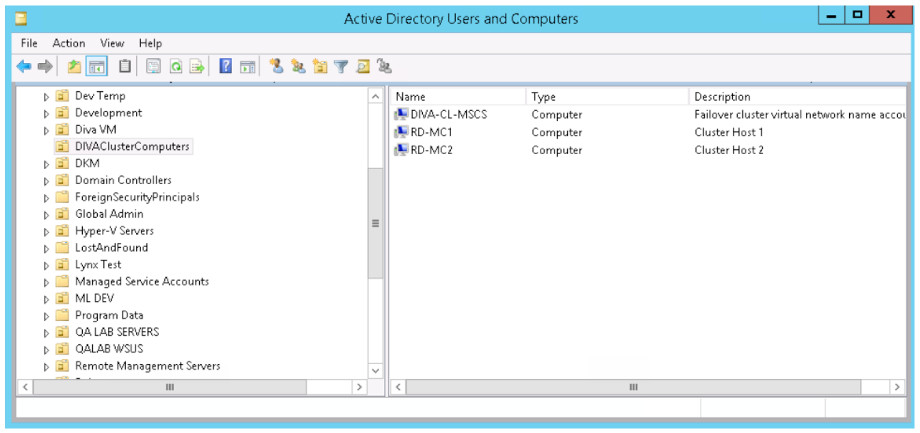
Attribution des autorisations d'utilisateur de domaine pour créer le cluster
Pour créer un cluster, vous devez vous assurer que l'utilisateur de domaine dispose des autorisations de création d'objets ordinateur dans le conteneur de cluster et tous les objets descendants. L'administrateur de domaine peut également créer au préalable un objet ordinateur pour chaque noeud et les objets Nom du cluster.
Si l'administrateur de domaine a créé un objet ordinateur existant, vérifiez que son état est désactivé. Vous devez également vous assurer que le créateur du cluster dispose au préalable de l'autorisation Contrôle total sur cet objet ordinateur à l'aide de l'outil Utilisateurs et ordinateurs Active Directory. Une fois le cluster créé, répétez les étapes ci-dessous afin d'accorder à l'objet Nom du cluster les autorisations Contrôle total dont dispose l'utilisateur de domaine.
Pour en savoir plus sur les autorisations du cluster, visitez les pages suivantes :
-
https://technet.microsoft.com/en-us/library/cc731002(v=ws.10).aspx -
https://technet.microsoft.com/en-us/library/dn466519.aspx#BKMK_CreateVCOs
Procédez comme suit pour ajouter les autorisations Contrôle total à l'unité d'organisation pour l'utilisateur de domaine :
-
Ouvrez le composant logiciel enfichable Utilisateurs et ordinateurs Active Directory depuis la console Gestion des serveurs Windows.
-
Cliquez avec le bouton droit sur l'objet ordinateur DIVAClusterComputers et cliquez sur Propriétés dans le menu contextuel pour afficher la boîte de dialogue Propriétés.
-
Cliquez sur l'onglet Sécurité, puis sélectionnez l'utilisateur de domaine (DIVAClusterAdmin dans les exemples) dans la zone Noms de groupes ou d’utilisateurs en haut de l'écran.
-
Cliquez sur le bouton Avancé dans la partie inférieure droite de l'écran pour ouvrir l'écran Paramètres de sécurité avancés.
-
Dans l'onglet Autorisations, localisez l'utilisateur de domaine et cliquez une fois sur la liste pour le mettre en évidence.
-
Cliquez sur Modifier juste sous la zone Entrées d’autorisations afin d'ouvrir l'écran Entrée d’autorisation.
-
En haut de l'écran, vérifiez que l'option Type est définie sur Autoriser et que l'option S'applique à est définie sur Cet objet et tous ses descendants.
-
Sélectionnez toutes les cases à cocher dans la zone Autorisations.
-
Cliquez sur OK dans la partie inférieure de l'écran pour appliquer les autorisations.